적절한 도구가 없다면 직장에서 회의와 통화를 준비하는 것은 스트레스가 될 수 있습니다. 팀 규모에 상관없이 일정 충돌과 기타 일정 문제를 피하려면 커뮤니케이션이 필수적입니다. 다행히도 스케줄링 문제를 해결하고 체계적으로 관리할 수 있는 앱이 있습니다.
TimeTree는 팀과 효과적으로 소통하고 문제 없는 업무 일정을 구축할 수 있는 다양한 통합 기능을 갖춘 강력한 캘린더 공유 앱입니다. TimeTree를 사용하여 팀의 업무 일정을 수정하는 방법을 알아보세요.
공유 캘린더 만들기
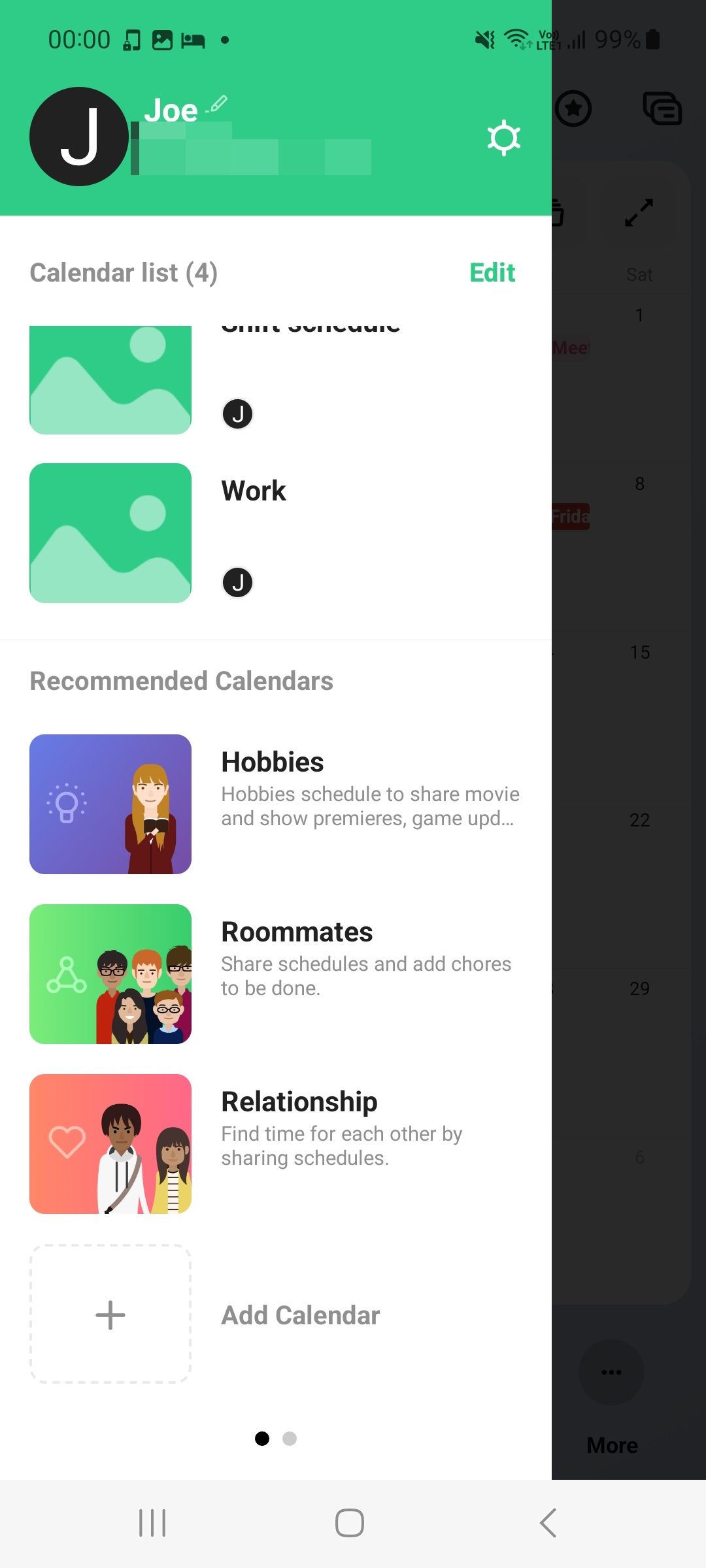
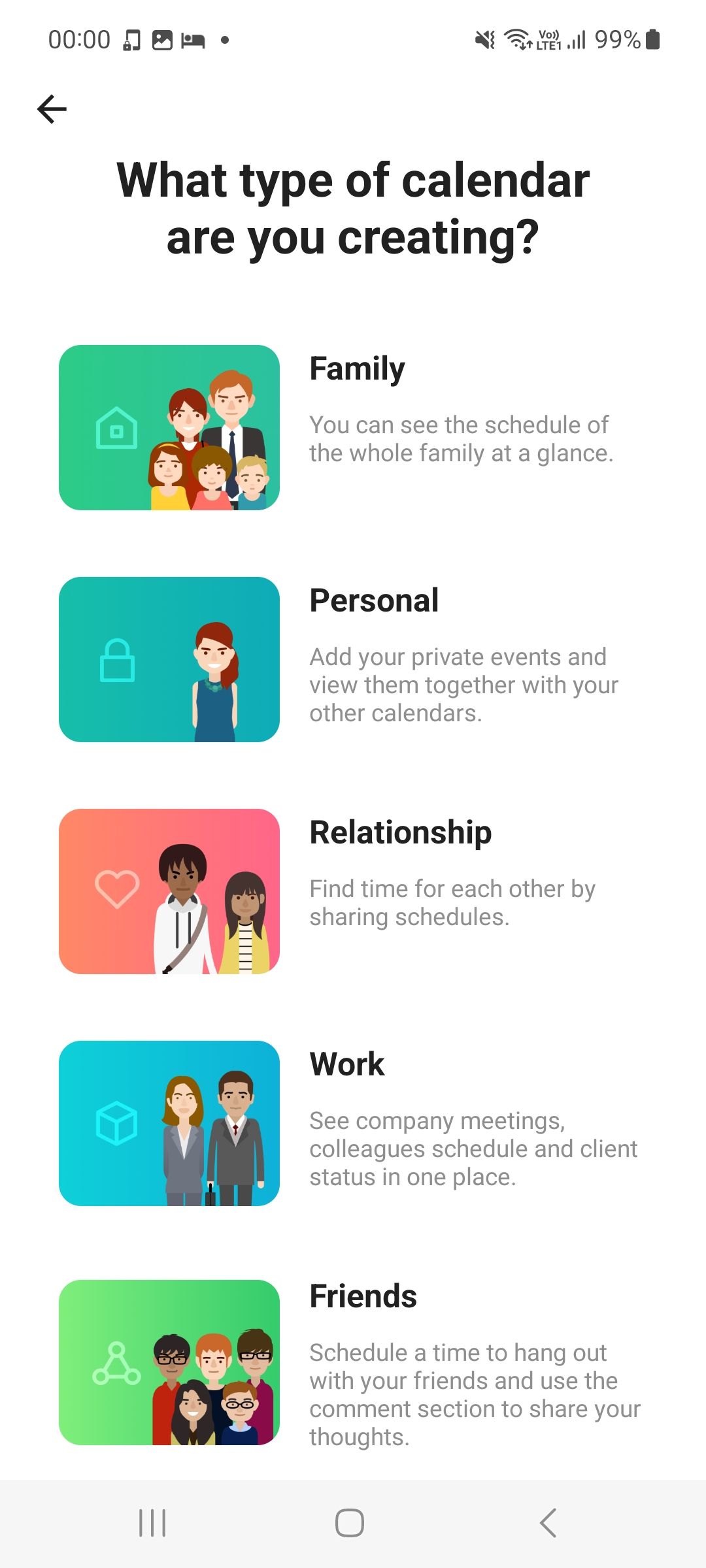
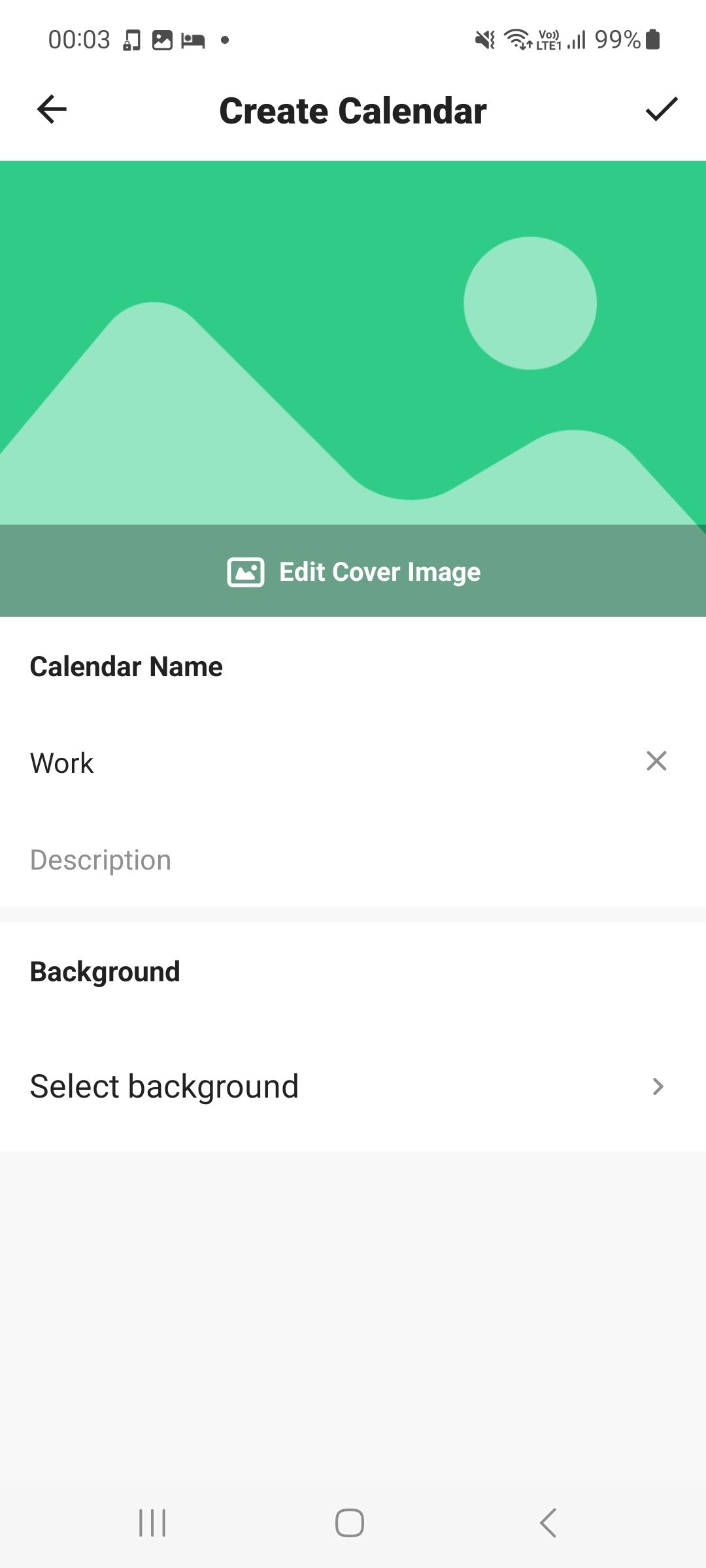 닫기
닫기
동료와 협업하고 이벤트를 공유하려면 공유 캘린더를 만들어야 합니다. 이는 타임트리의 뛰어난 기능으로, 팀의 일정을 한 눈에 파악하는 데 도움이 됩니다. 공유 캘린더를 만들려면 다음과 같이 하세요:
⭐ 홈 화면의 왼쪽 상단에 있는 메뉴 버튼을 클릭합니다.
⭐ 사이드바 하단으로 스크롤하여 캘린더 추가 버튼을 누릅니다. 그러면 다양한 목적에 맞는 옵션 목록이 표시됩니다.
⭐ 업무 을 선택하여 페이지로 들어가 캘린더에 이름과 설명을 입력하고 원하는 경우 표지 이미지와 배경을 업로드합니다.
이제 캘린더가 설정되었으므로 다른 회원을 초대할 수 있습니다. 홈페이지에서 더 보기 를 누른 다음 이 캘린더에 사람들 초대 를 선택하여 다른 사람을 초대합니다. 이메일, 메신저 또는 WhatsApp을 통해 사람들을 초대하거나 URL을 생성할 수 있습니다.
다운로드: 용 타임트리 Android | iOS (무료, 구독 가능)
공유 캘린더에 이벤트 추가
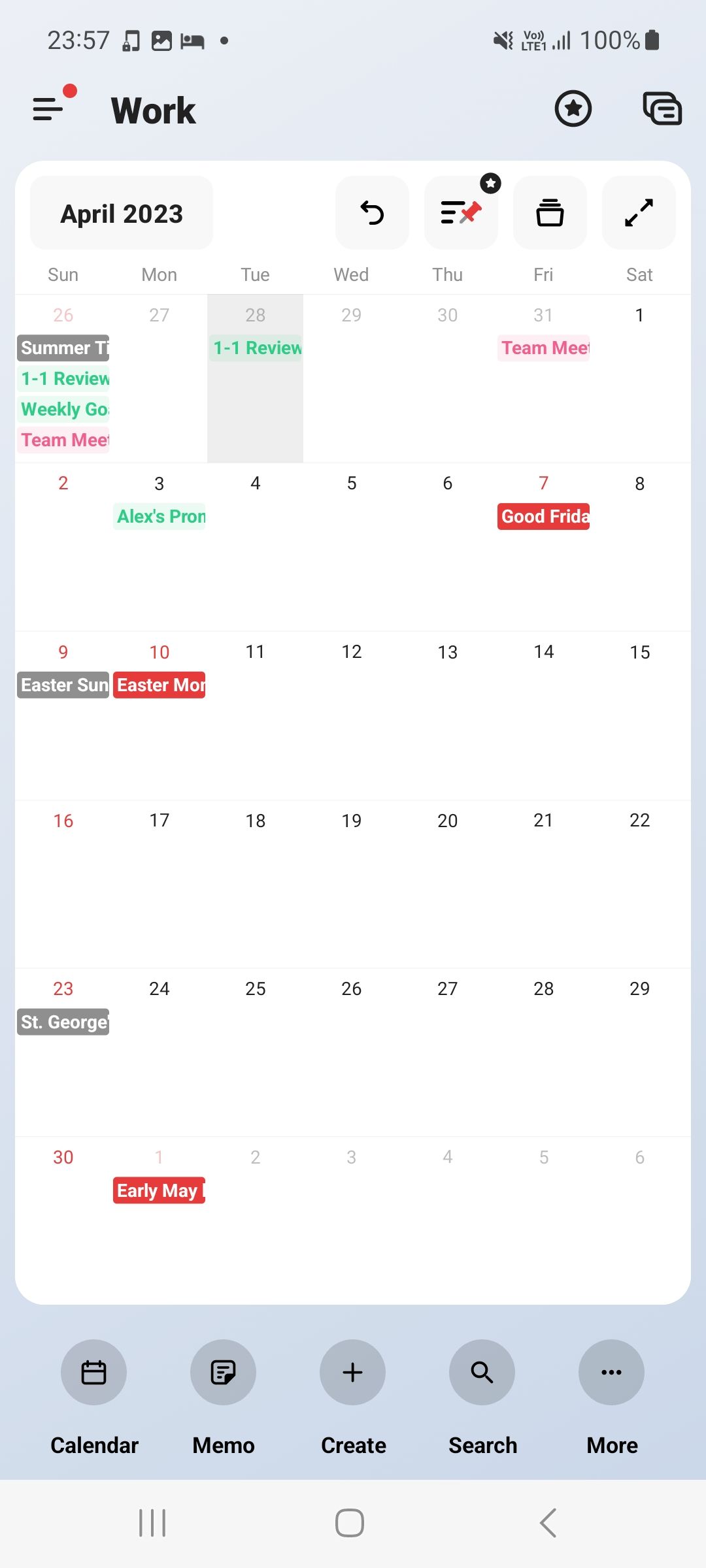
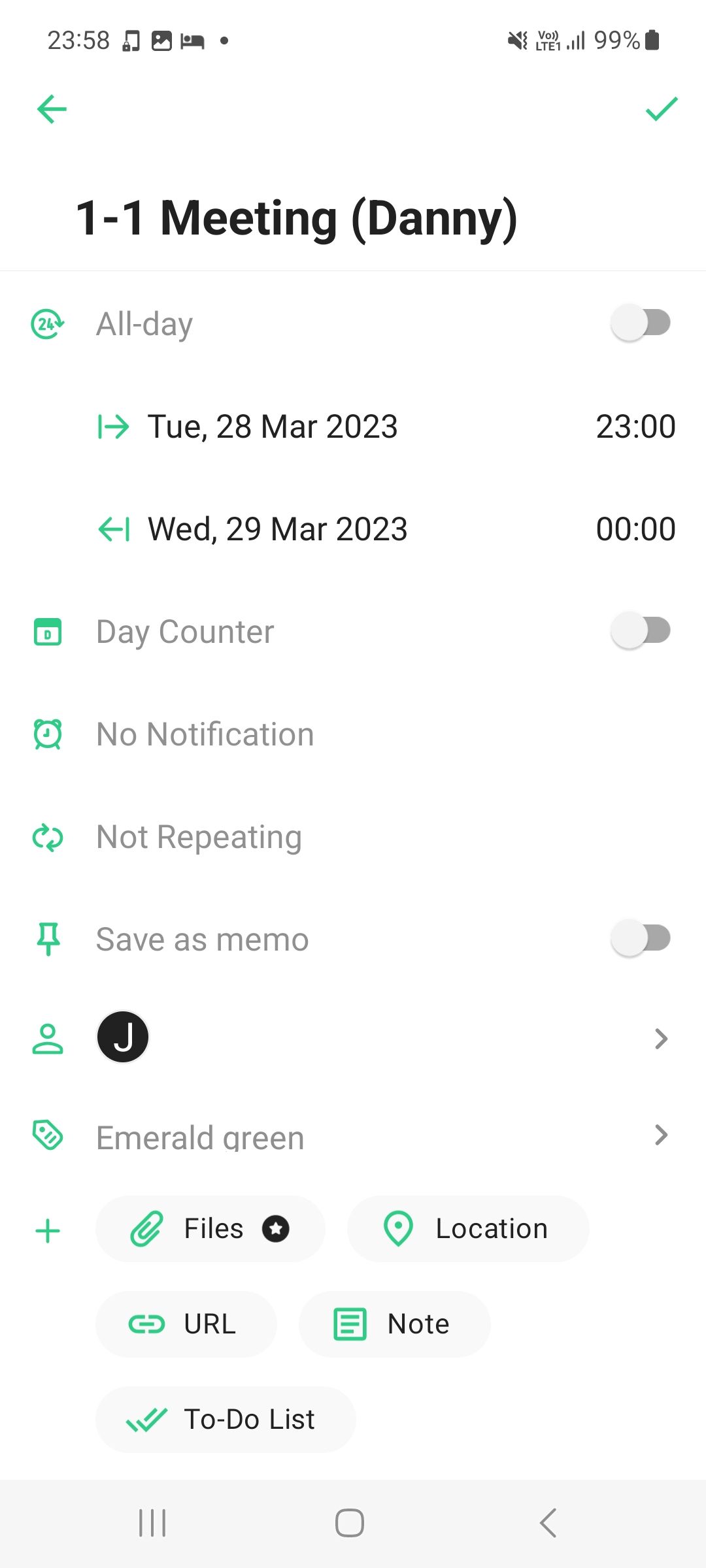
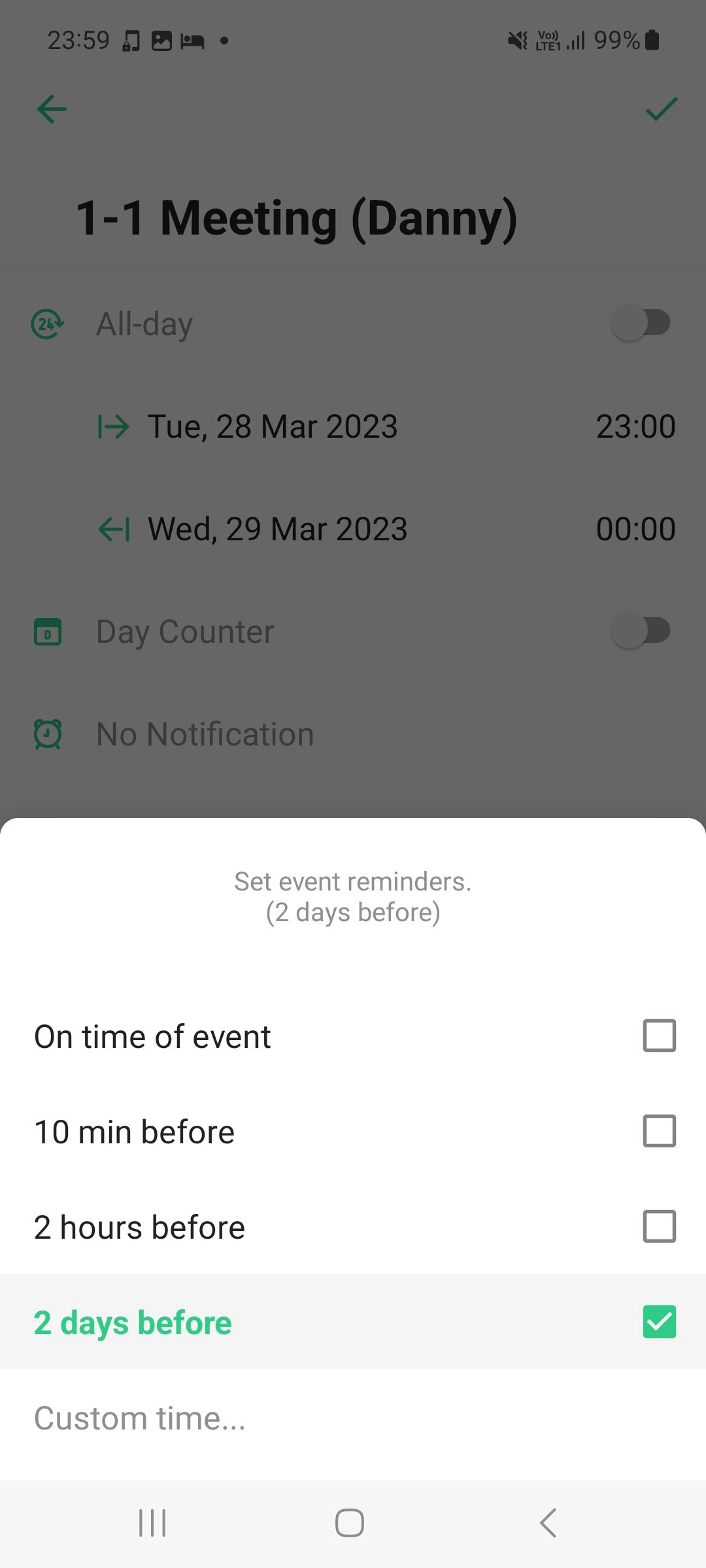 닫기
닫기
회사 담당자든 직원이든 조직의 캘린더에 이벤트를 빠르고 쉽게 추가할 수 있습니다. 이벤트를 추가하려면 기본 캘린더 인터페이스 아래의 만들기 버튼을 누릅니다.
그러면 이벤트 시간 설정 및 이벤트 미리 알림 만들기와 같은 기본 옵션에 액세스할 수 있습니다. 주간 회의에 유용한 반복 기능도 있습니다. 이러한 옵션에 액세스하려면 이벤트 시작 및 종료 시간 아래의 작은 양방향 화살표를 누릅니다.
라벨을 사용해 업무 일정 정리하기
다른 캘린더 앱보다 타임트리가 앞서는 한 가지 이유는 인상적인 라벨 관리 옵션입니다. 이벤트 라벨 관리 탭에서 사용자 지정할 수 있는 다양한 기본 컬러 라벨이 있습니다. 여기에서 사용자 지정 색상을 설정하고 레이블 이름을 변경할 수 있습니다.
라벨은 회사를 위한 환상적인 정리 도구입니다. 라벨을 사용하여 인터뷰, 그룹 회의, 1-1 통화 또는 사교 행사와 같은 이벤트 유형을 분류할 수 있습니다. 휴일이나 부재중 기간을 표시하기 위해 색상을 지정할 수도 있습니다.
회의 및 이벤트에 세부 정보 추가
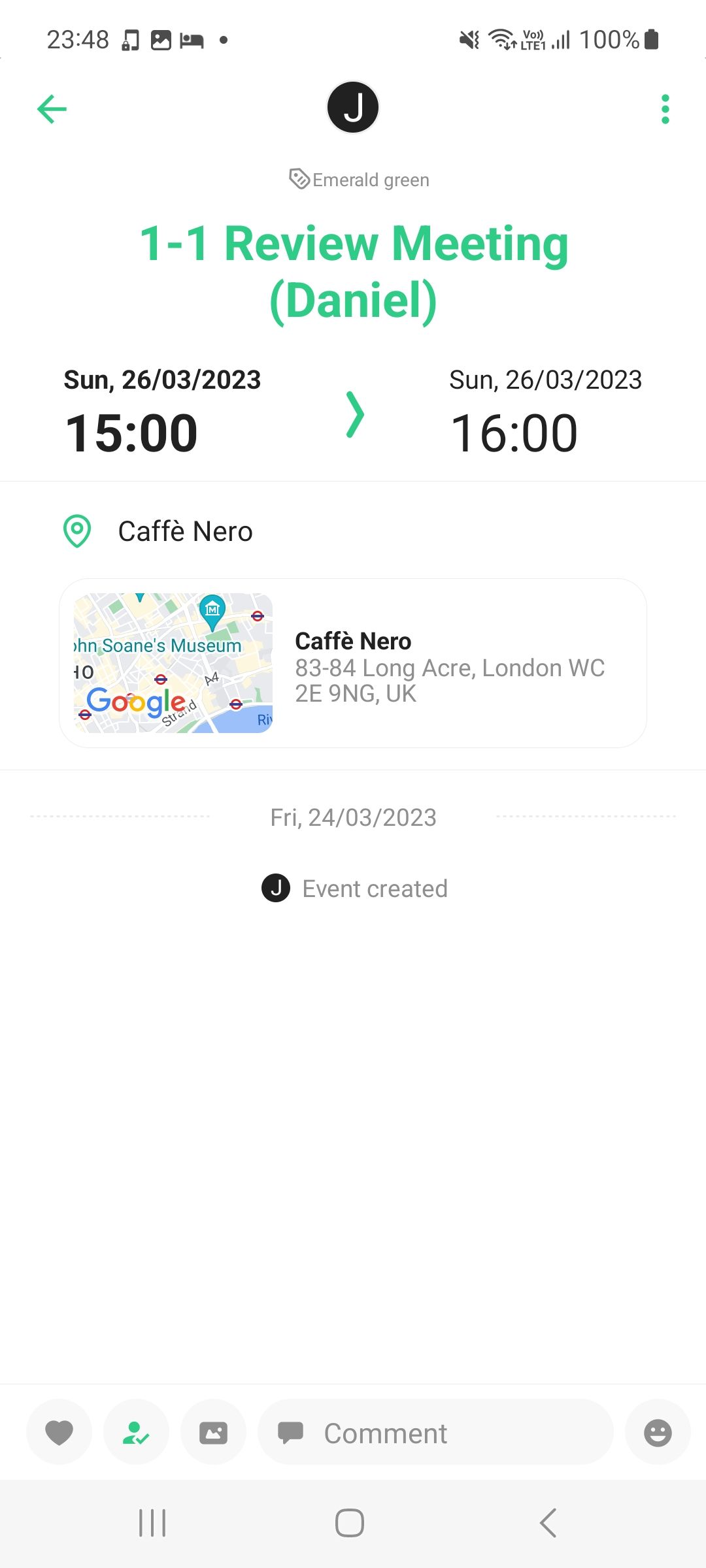
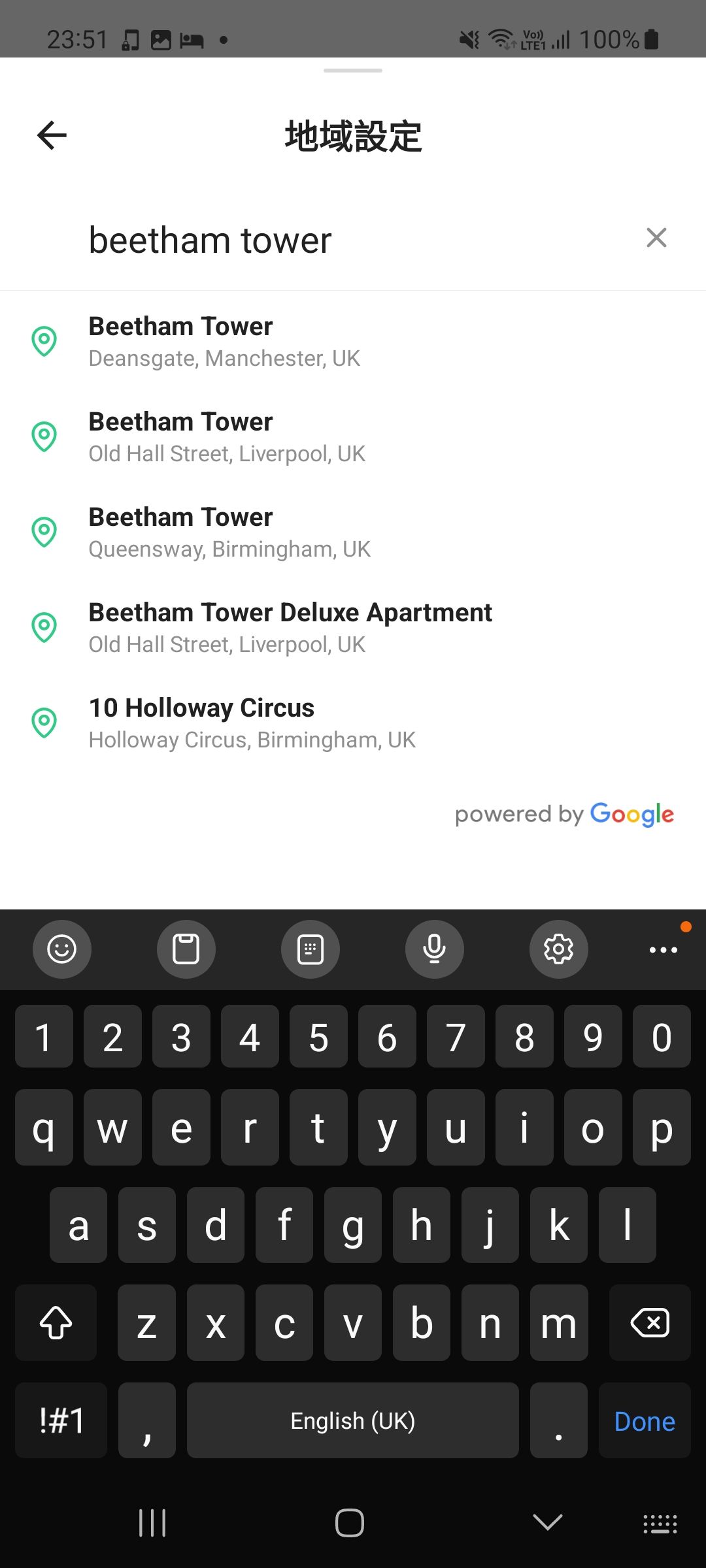
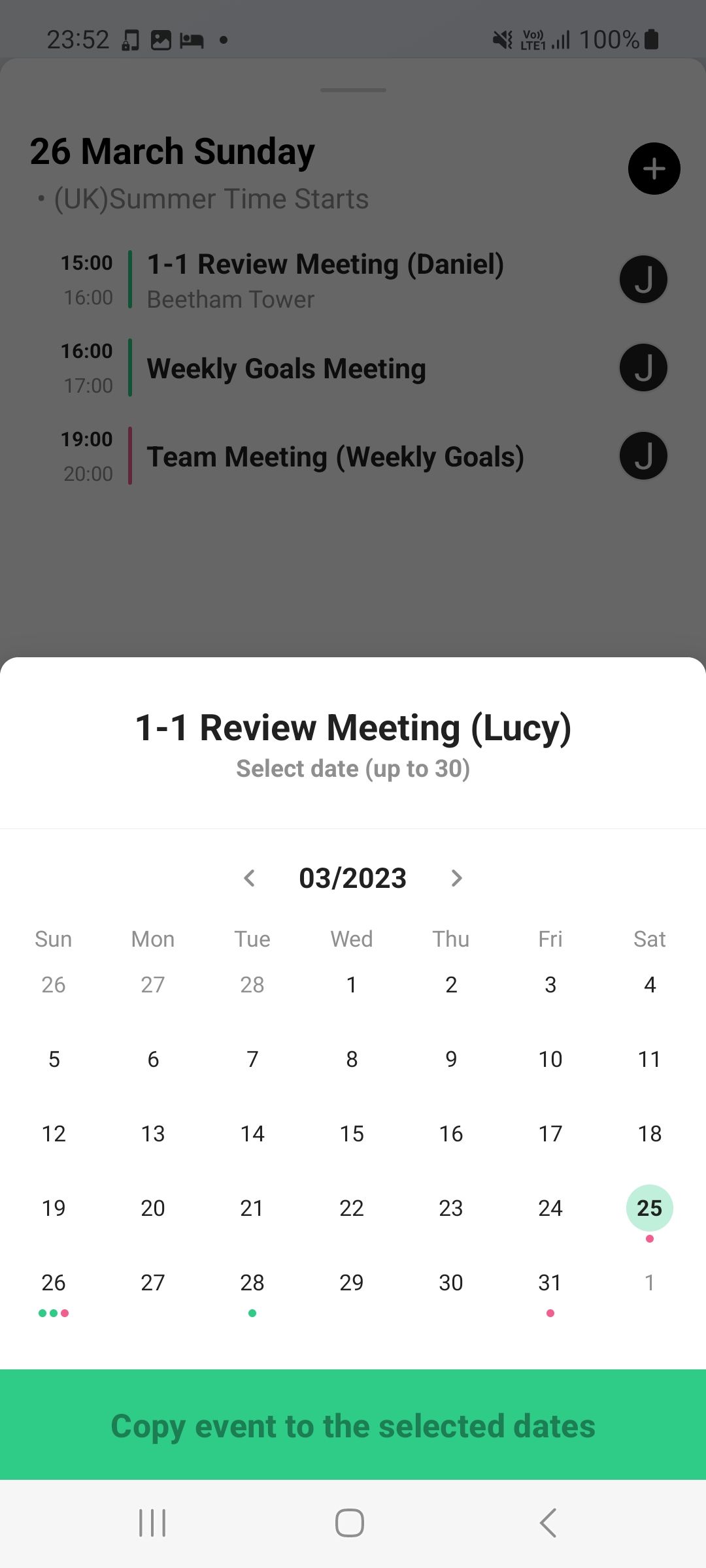 닫기
닫기
타임트리는 이벤트에 필요한 모든 세부 정보를 조직 전체에 전파할 수 있는 여러 도구를 제공합니다.
Google 지도 기반의 위치 도구를 사용하여 이벤트의 위치를 설정할 수 있습니다. 캘린더의 모든 참가자가 위치를 볼 수 있으며, 이상적인 경로를 찾을 수 있는 옵션이 있습니다. URL 옵션은 또 다른 유용한 도구입니다. 이를 사용하여 그룹 이벤트에 Zoom 미팅 링크를 추가하거나 웹페이지에 링크를 추가할 수 있습니다.
이벤트를 생성하면 시간을 절약할 수 있는 추가 옵션이 나타납니다. 이 중 하나는 여러 날짜로 복사 옵션으로, 주간 미팅에 사용할 수 있습니다. 타임트리의 다른 캘린더로 이벤트를 복사하는 버튼도 있습니다. 이 기능을 사용하면 중요한 업무 일정을 개인 캘린더에 복제할 수 있어 직장 캘린더가 어수선한 경우 중요한 일정을 놓치는 것을 방지할 수 있습니다.
메모 기능을 사용해 업무 일정을 계획하고 관리하기
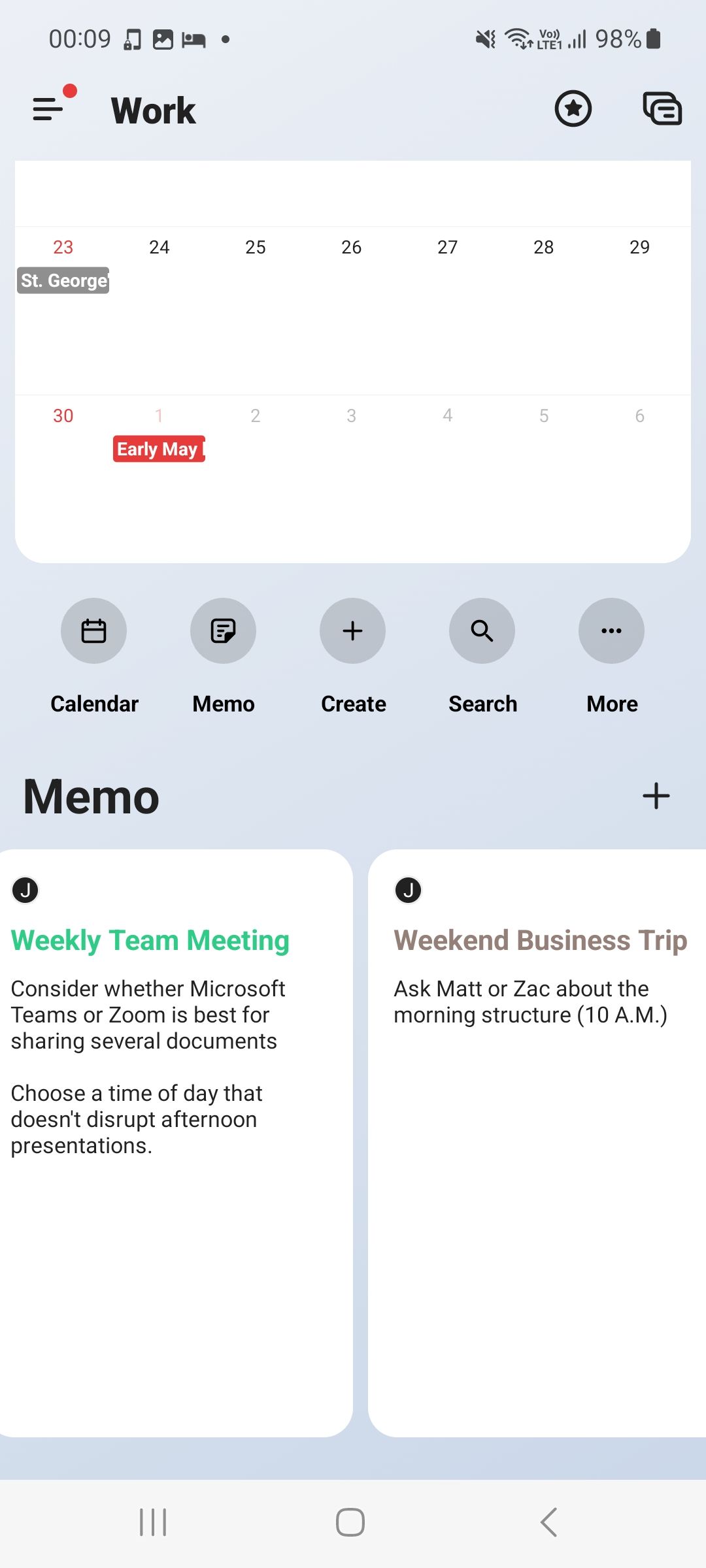
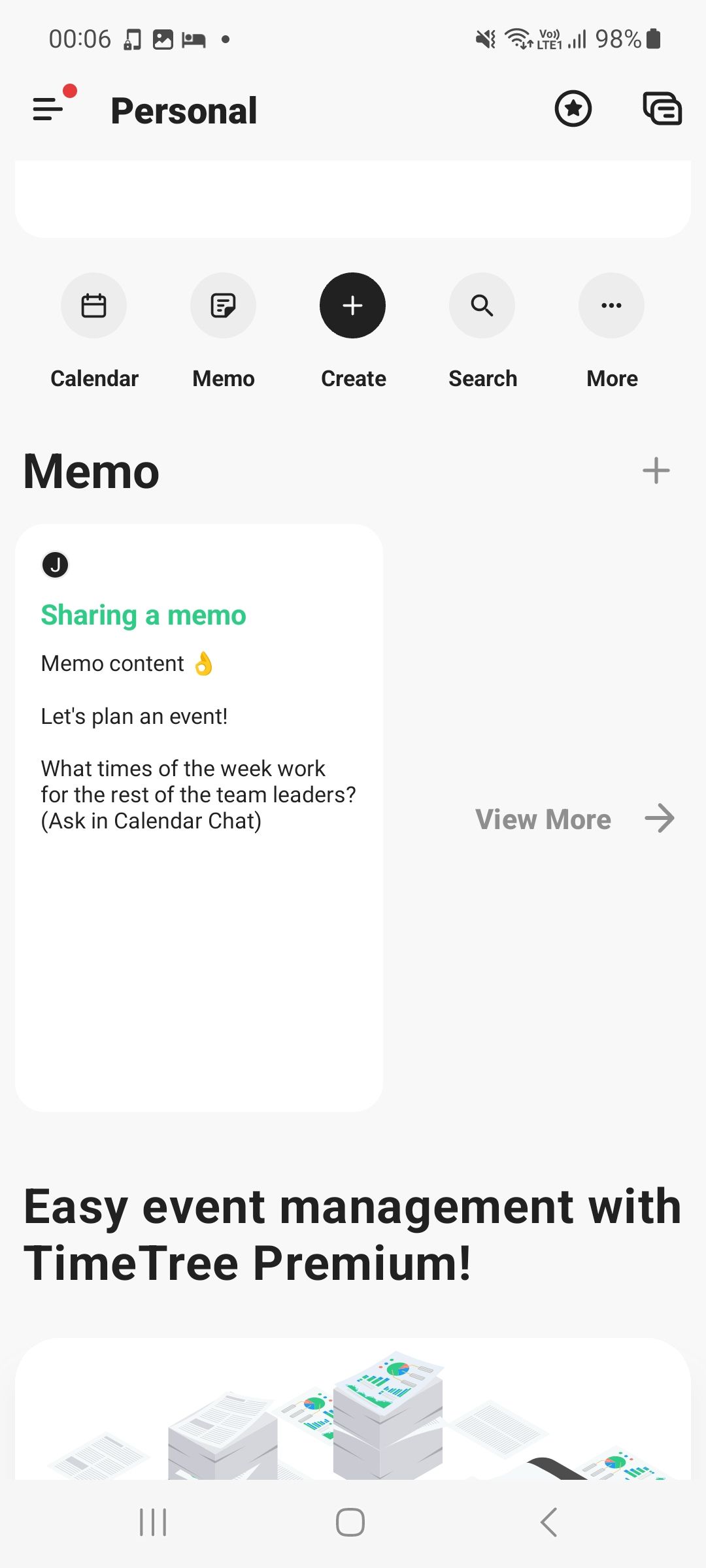
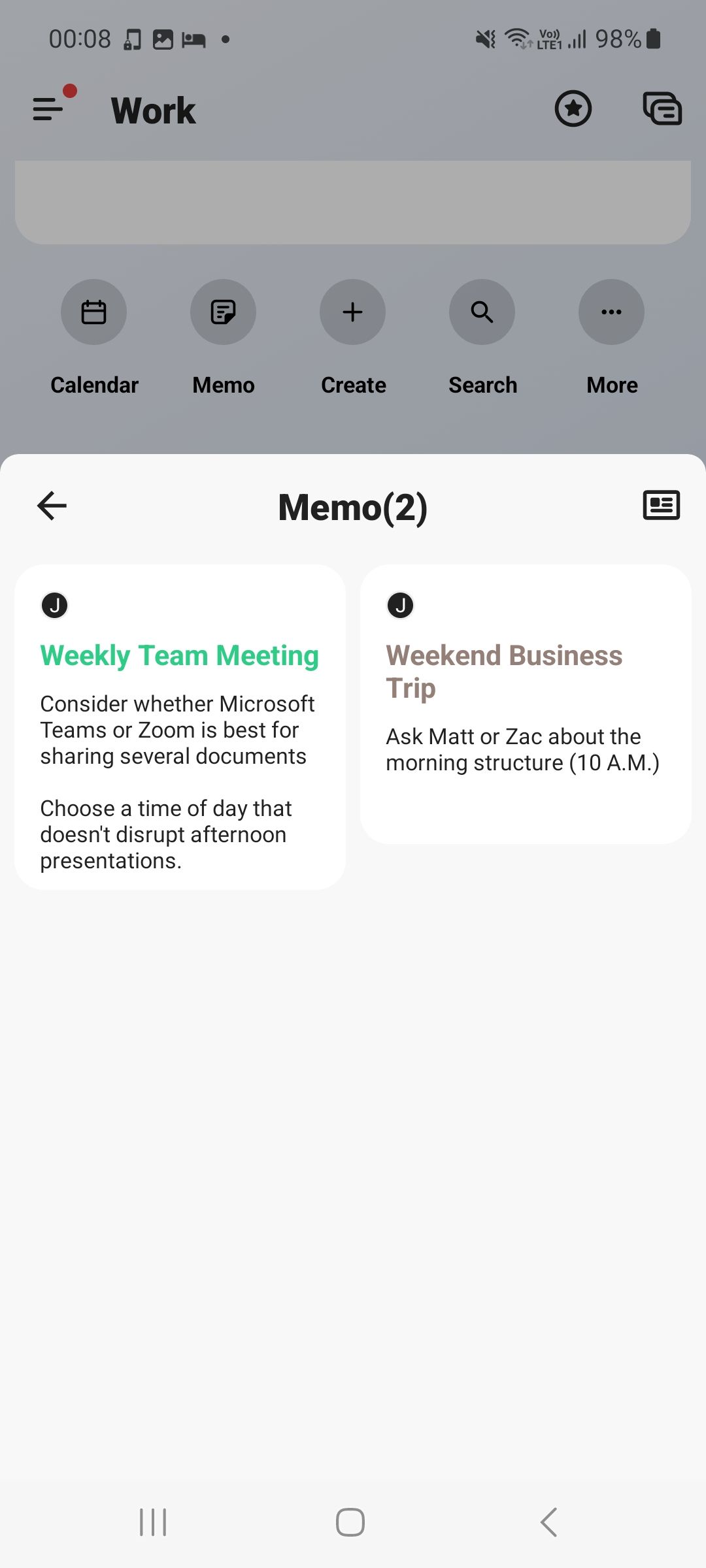 닫기
닫기
타임트리는 일정 공유 외에도 이벤트 관리를 위한 훌륭한 도구로도 사용할 수 있습니다. 메모 기능을 사용하면 이벤트를 계획하고 이벤트와 관련된 필요한 세부 사항을 메모할 수 있습니다.
메모 기능은 캘린더와 분리되어 있어 한 공간에 모든 것이 어지럽게 흩어져 있지 않습니다. 새 메모를 만들려면 메모 페이지의 오른쪽 하단에 있는 + 아이콘( + )을 누르세요. 여기에서 제목을 지정하고, 라벨을 지정하고, 텍스트 노트와 체크리스트 사이에서 메모를 전환할 수 있습니다.
라벨은 노트의 제목 색상으로 표시되어 메모 페이지에 있는 노트의 유형을 시각적으로 명확하게 보여줍니다. 메모 카드를 길게 누르고 드래그해 순서를 바꿀 수 있습니다.
할 일 목록을 사용하여 작업 관리
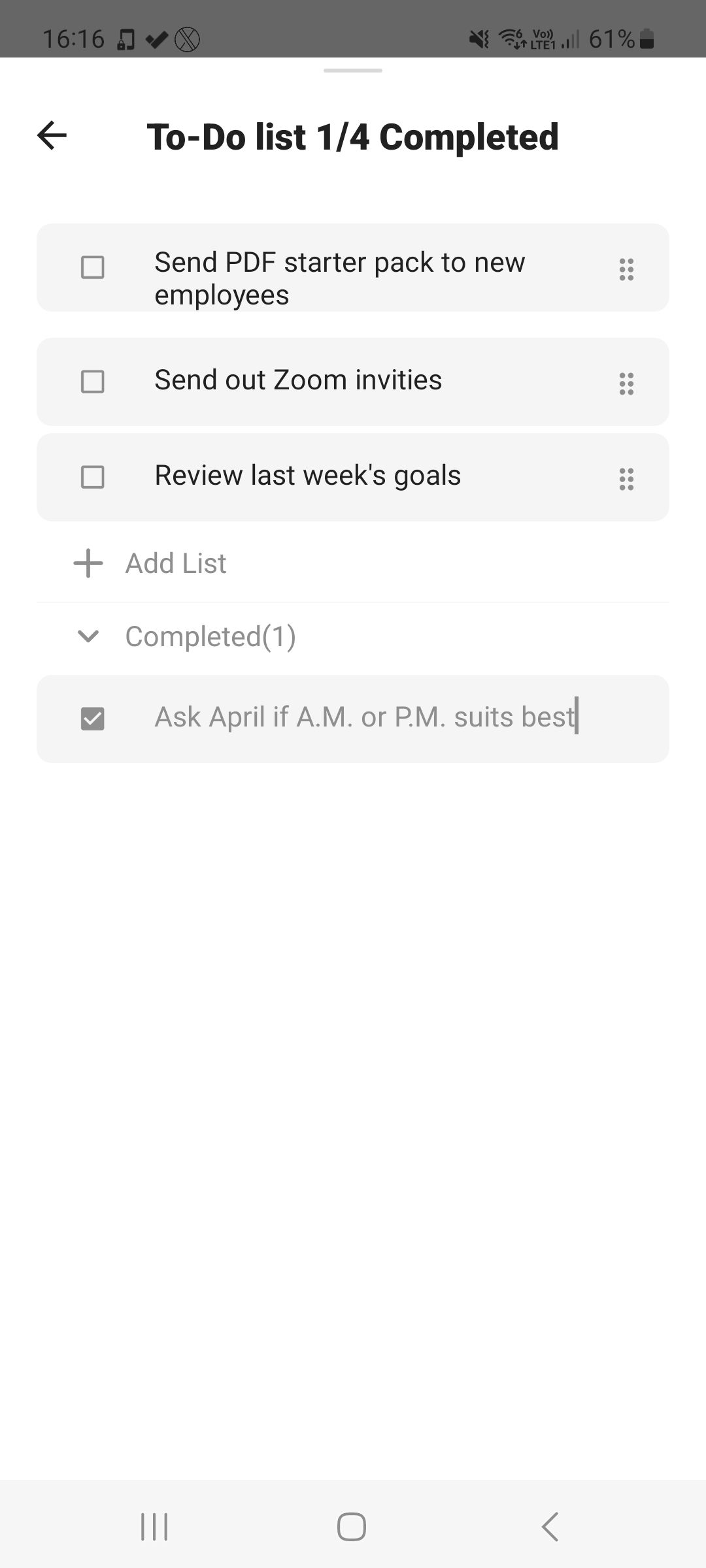
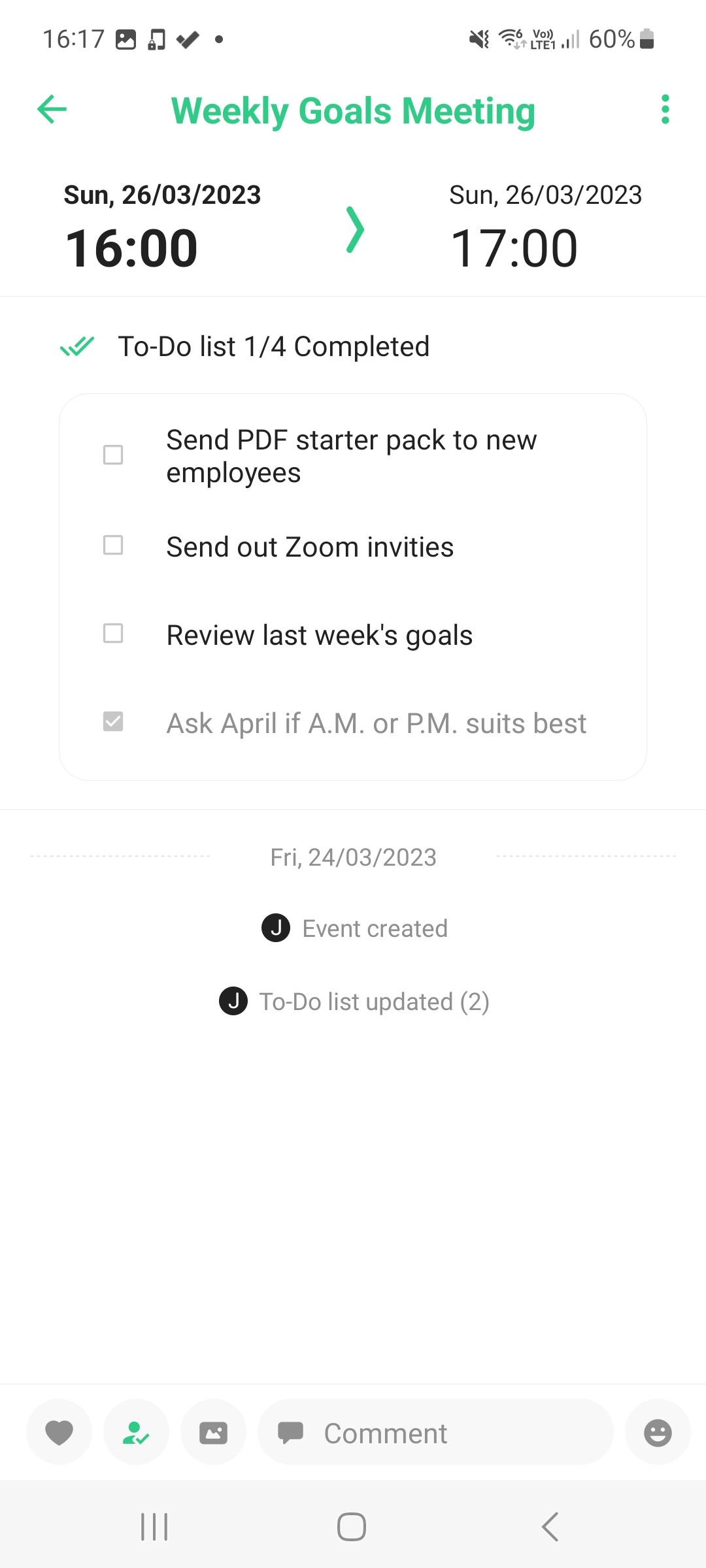
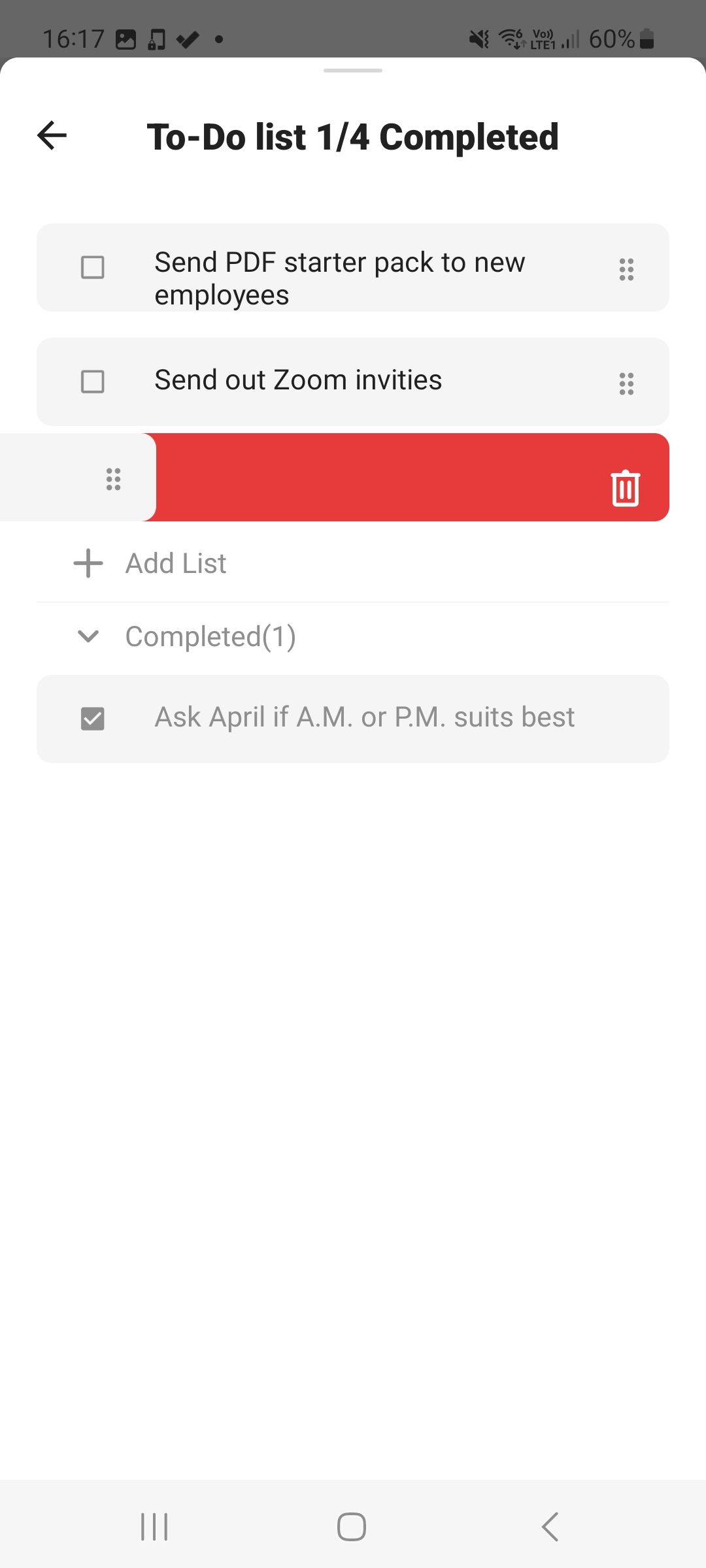 닫기
닫기
직장 생활을 정리하기 위해 여러 앱을 사용하는 것을 싫어한다면 TimeTree는 일정 관리와 작업 관리를 결합하여 회사 정리에 필요한 모든 것을 한곳에 모아줍니다.
통합된 할 일 목록 기능을 사용하면 이벤트에 작업을 첨부할 수 있습니다. 이벤트에 할 일 목록을 추가하려면 이벤트를 만든 다음 추가 옵션 하단에서 할 일 목록 를 선택합니다. 그런 다음 특정 사람들에게 미리 이메일 보내기 등 해당 이벤트와 관련된 작업을 입력할 수 있습니다.
작업 오른쪽에 있는 6개의 점을 드래그하여 작업 순서를 변경하고, 스와이프하여 작업을 삭제할 수 있습니다. 이 간단한 할 일 목록 방식을 사용하면 외부 앱에 의존하지 않고도 필요한 모든 것을 기억할 수 있습니다. 이 기능을 사용하면 관리 작업을 진행하면서 일정을 보고 관리할 수 있습니다.
캘린더 채팅으로 다른 동료와 소통하기
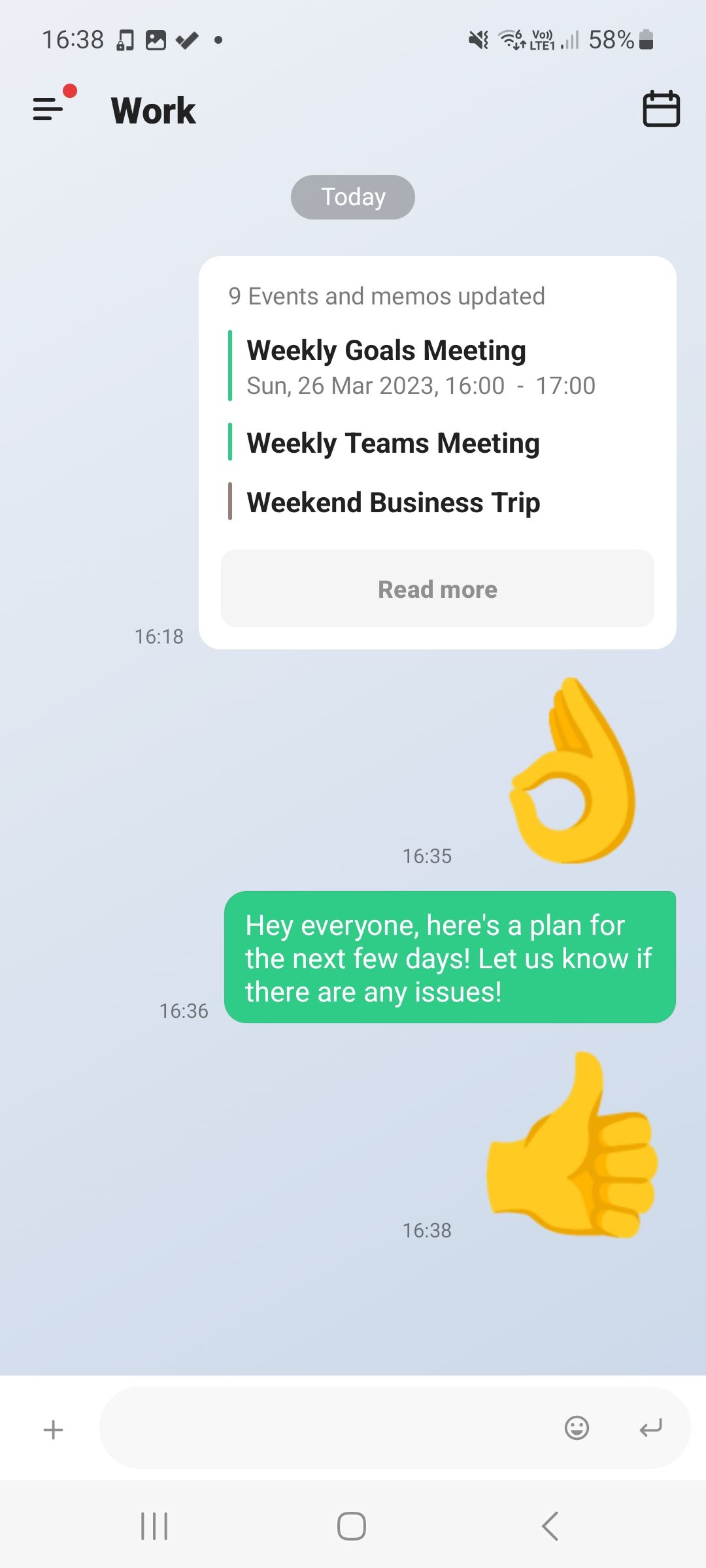
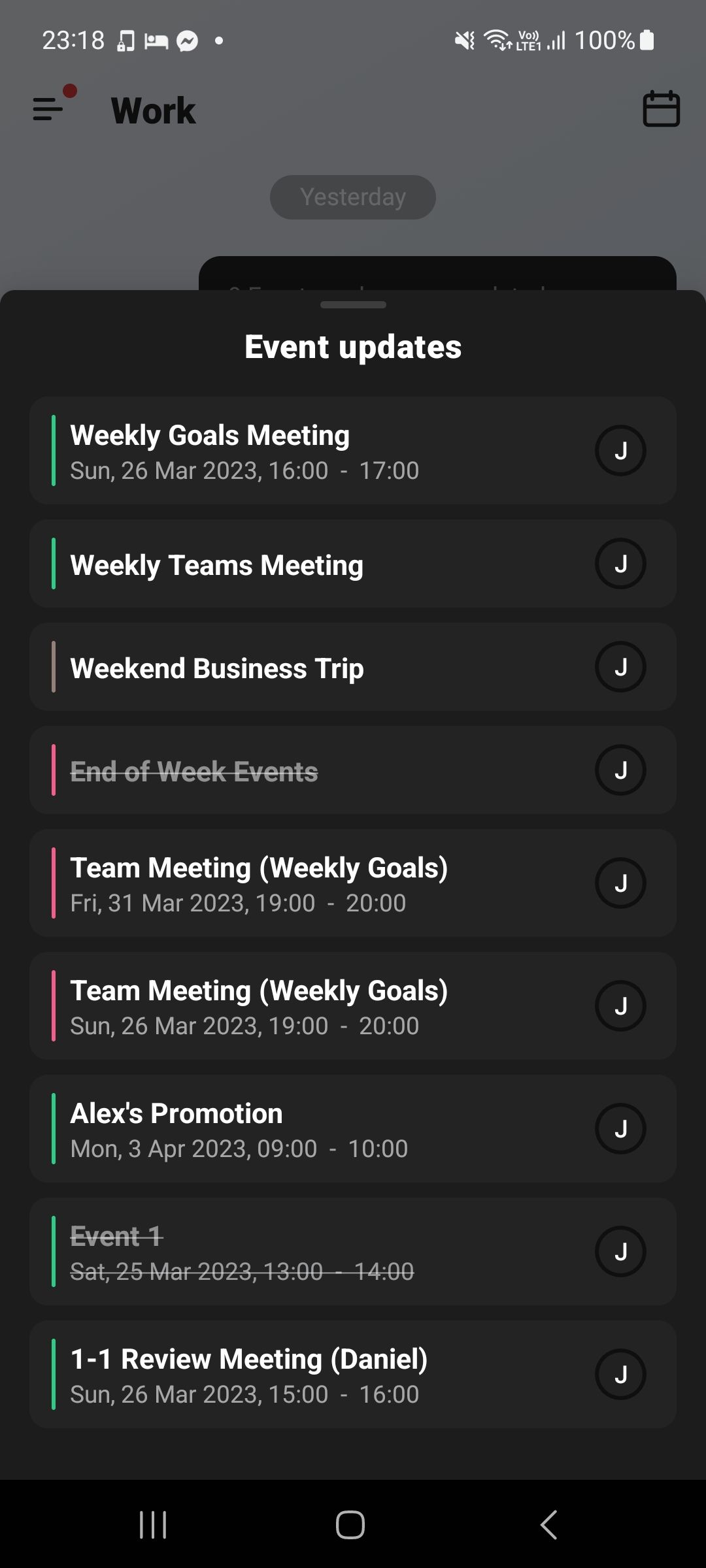 닫기
닫기
타임트리의 가장 새롭고 강력한 기능 중 하나는 캘린더 채팅 입니다. 이 기능을 사용하면 공유 업무 캘린더의 모든 구성원이 서로 소통할 수 있습니다. 이 공유 공간에서 일정을 논의하고, 이벤트를 계획하고, 질문할 수 있습니다.
이 기능에 액세스하려면 캘린더 인터페이스의 오른쪽 상단에 있는 작은 말풍선 아이콘을 탭하세요. 캘린더 채팅은 WhatsApp과 같은 메시징 앱과 매우 유사하게 작동합니다. 작은 이모티콘 아이콘을 탭하여 반응을 보낼 수 있고, 사진을 업로드할 수 있습니다. 생성된 이벤트와 모든 업데이트도 캘린더 채팅에 표시됩니다.
캘린더 채팅은 회사에서 시간을 크게 절약할 수 있습니다. 그룹에서 메시지를 공유하면 이벤트 일정을 잡기 위해 이메일을 주고받을 필요가 없습니다.
팀 일정을 정리하고 손쉽게 계획하기
회사 일정을 보다 명확하게 관리하고 싶다면 TimeTree가 완벽한 선택입니다. 공유 캘린더를 소유하는 것은 모든 직원의 업무 가능 여부를 쉽게 파악할 수 있는 가장 좋은 방법 중 하나입니다.
타임트리를 사용하면 스케줄링, 이중 예약, 커뮤니케이션 문제로 인한 스트레스를 제거하여 중단 없이 회사를 원활하게 운영할 수 있습니다. 타임트리를 다운로드하여 회사의 시간 관리 요구에 맞는 효과적인 솔루션을 찾아보세요.